Vise og forstå data ved hjelp av drill ned-enheter
Med neddrillingsfunksjonen kan du dele opp selgerens prognoseprognoser som en funksjon av de medvirkende faktorene du bryr deg om, for eksempel Konto og Produkt.
Lisens- og rollekrav
| Kravtype | Du må ha |
|---|---|
| Lisens | Dynamics 365 Sales Premium eller Dynamics 365 Sales Enterprise Mer informasjon: Dynamics 365 Sales-priser |
| Sikkerhetsroller | Enhver primær salgsrolle, for eksempel selger eller salgsleder Mer informasjon: Hovedsalgsroller |
Hvordan hjelper prognosedrilling?
Via en prognose får du en visning til pipeline-beløpene som selgerne projiserer for perioden. Nå ønsker du kanskje å vite hvilke forretningsforbindelser som bidrar til en bestemt selgers Dedikert-verdi, eller kanskje vil vite hvilke produkter som bidrar til en annen selges Vunnet-verdi. Du kan bruke funksjonen drille ned til å dele opp selgerens projeksjoner som en funksjon av bidragsytende faktorer du bryr deg om, for eksempel en forretningsforbindelse og produkt. Funksjonen for neddrilling ser på de underliggende oppføringene som bidrar til verdien i kolonnen beregnet verdi, og grupperer dem i henhold til det valgte neddrillingsalternativet.
Ved å vise drill ned-data kan du se hvordan statusen er for oppføringene i hver gruppe, og angi neste kurs for handlingen. Dette hjelper deg med å planlegge bedre og oppnå målene slik de er angitt i prognosen.
La oss se på et eksempel. Amber Rodriguez er en selger som er knyttet til fire forretningsforbindelser. Ambers projiserte omsetning for den gjeldende perioden er USD 400 000. Kevin Smith, Ambers salgsleder, ønsker å finne ut hvordan inntektene hennes på USD 400 000 fordeler seg på hver forretningsforbindelse. På prognosesiden velger Kevin neddrillingsalternativet for Forretningsforbindelse fra rullegardinmenyen. Kevin velger deretter drill ned-ikonet ved siden av Ambers oppføring for å vise en liste over forretningsforbindelser som utgjør hver av Ambers pipeline-verdier.
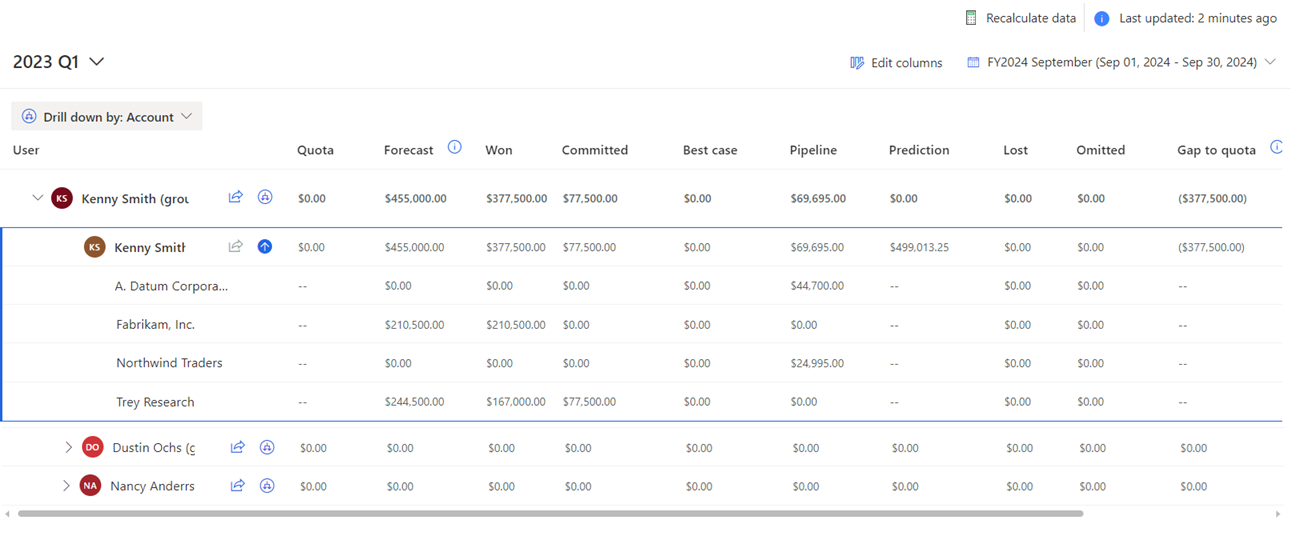
Før du begynner å bruke funksjonen må en administrator eller en prognoseleder legge til alternativene for å drille ned i prognosen. Hvis du vil ha mer informasjon, kan du gå til Konfigurere og administrere neddrillingsenheter.
Når du legger til et alternativ for neddrilling i prognosen, vises en rullegardinliste under kategorien Rutenett. Følgende skjermbilde er et eksempel:
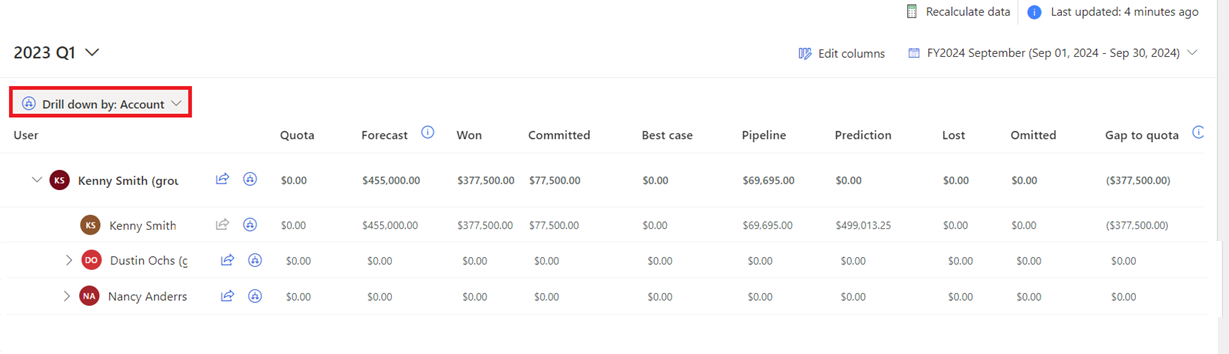
Velge et drill ned-alternativ
Når du åpner en prognose, velges det som standard ingen neddrillingsvalg, og ikonet som samsvarer med hver rad, blir deaktivert. Hvis du vil aktivere og vise detaljene, må du velge et alternativ for å drille ned. Dette gjør det mulig å aktivere ikonene som samsvarer med hver rad. Velg ikonet for å vise dataene i en neddrillingsmodus. Følg denne fremgangsmåten for å velge et alternativ for å drille ned:
Åpne en prognose med neddrillingsfunksjonen lagt til.
Velg Drill ned etter-listen, og velg drill ned-alternativet du vil bryte ned dataene for. Eksempel: Forretningsforbindelse.
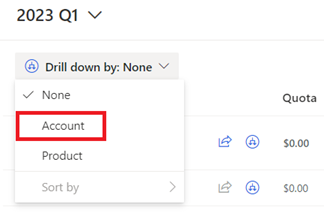
Ikonet som tilsvarer hver rad, blir blått og er nå aktivt. Dataene i prognosen deles inn i flere grupper i henhold til valget for neddrilling (Forretningsforbindelse).
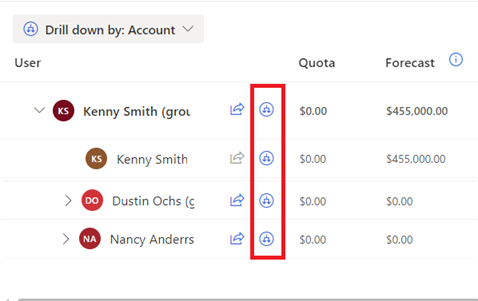
Vise og forstå neddrillingsdata
Når du har valgt en drill ned-kategori, blir ikonet for hver rad aktiv, og dataene grupperes i henhold til valget av drill ned.
Velg for eksempel neddrillingsalternativet Forretningsforbindelse, og dataene i prognosen grupperes i henhold til forretningsforbindelsene som er knyttet til salgsmulighetene. Her vil vi vise bidraget for hver forretningsforbindelse til verdien for hver kategori av Kenny Smith.
Velg drill ned-ikonet som samsvarer med Kenny Smith. Alle forretningsforbindelsene med verdier som bidrar til Kennys prognose, vises.
For enkle kolonnetyper, for eksempel Salgsbudsjett, vises verdiene som Ikke aktuelt, fordi disse verdiene lastes opp manuelt til prognose. For kolonnen Prediksjon vises også verdiene som Ikke relevante, fordi prediksjonsverdiene ikke er basert på en drill ned-enhet.
Merk
Hvis du ikke kan vise drill ned-data, kan du se Kan ikke vise drille ned-data i et prognoserutenett.
Nederst i tabellen opprettes det en tom rad med verdier for salgsmulighetene som ikke er relatert til en forretningsforbindelse.
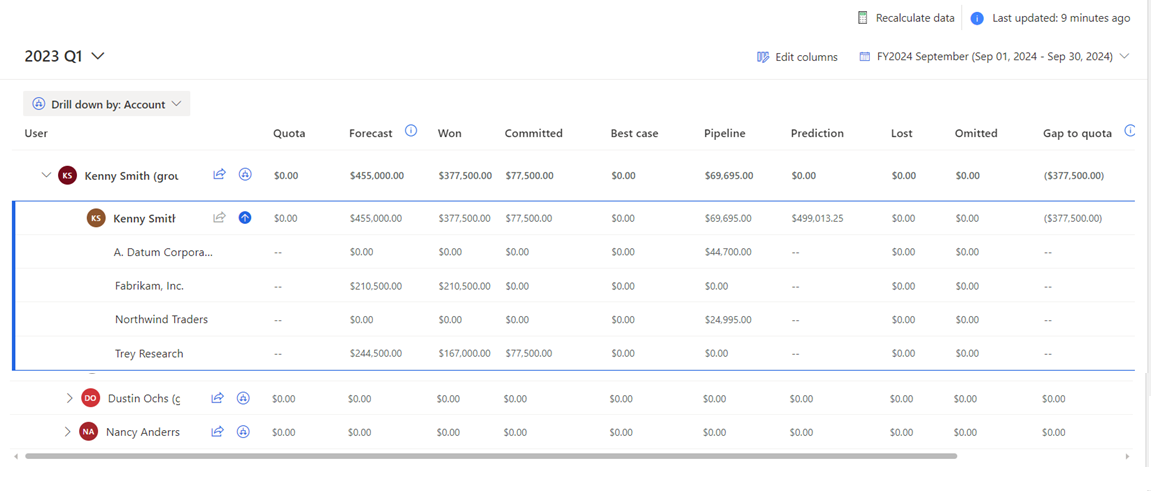
Merk
- I eksemplet kan du se at summen av drill ned-dataene for alle kontoer samsvarer med prognosedataene. Hvis dataene ikke samsvarer, kan det være at prognosedataene er gamle. Drill ned beregnes alltid på direkte data. Velg Beregn på nytt for å hente de nyeste prognosedataene slik at de samsvarer med drill ned-dataene. Mer informasjon: Behold oppdaterte prognosedata
- Prognosen og drill ned-dataene beregnes uavhengig basert på konfigurasjonene. Derfor er det ikke sikkert at prognosen og drill ned-dataene alltid samsvarer. I en produktbasert prognose kan det for eksempel hende at summen av produktomsetningen ikke samsvarer med summen av salgsmulighetsverdier, fordi det kan finnes noen salgsmuligheter som ikke er knyttet til produkter. Hvis du driller ned dataene basert på produkter, samles bare de tilknyttede salgsmulighetsproduktene for drill ned, mens prognosen viser summen av dataene for alle salgsmuligheter.
Gjør et av følgende for å vise salgsmulighetene som har innvirkning på prognoseverdiene til en forretningsforbindelse:
- Velg en forretningsforbindelsesrad for å vise alle salgsmuligheter, uavhengig av kategori for prognose.
- Velg en celle i en forretningsforbindelsesrad for å vise bare salgsmulighetene som påvirker verdien for beregnet verdi.
Merk
Hvis du redigerer de underliggende salgsmulighetene i drill ned-visning, vises ikke de oppdaterte verdiene i drill ned-valget. Hvis du vil vise de oppdaterte verdiene, lukker du neddrillingsvalget og åpner det på nytt.
Mer informasjon: Vis og behandle underliggende salgsmuligheter
Finner du ikke alternativene i appen?
Det er tre muligheter:
- Du har ikke den nødvendige lisensen eller rollen. Sjekk delen Lisens- og rollekrav øverst på denne siden.
- Administratoren har ikke aktivert funksjonen.
- Organisasjonen bruker en egen app. Kontakt administratoren for å få den nøyaktige fremgangsmåten. Trinnene som er beskrevet i denne artikkelen, gjelder bare for det bruksklare salgssenteret og Sales Professional-appene.
Relatert informasjon
Beregne nøyaktig omsetning med salgsprognoser
Konfigurere og administrere neddrillingsenheter
Feilsøk problemer med prognoser